海外ホスティングの一つである SiteGroundで提供されるStaging(Staging)ツールを使用すると、開発のための WordPressやJoomlaのサイトの複製を容易に作成、管理することができます。 新機能を開発している場合は、実際のサイトから直接実験をすると、訪問者が完成されていない機能を体験したり、間違っている場合、サイトが割れたりダウンすることができます。 このような状況で Staging 機能を便利に使用することができます。
英語表現に「Cowboy coding(カウボーイコーディング)」という用語があります。 ライブ環境でウェブサイトの変更作業をする開発者や、デザイナーたちに使われる用語だそうです。 間違えない人がいないため、実サーバーで作業する必要がある場合はバックアップを取るのが安全です。
SiteGroundは 無料ワイルドSSL証明書, 30日バックアップを提供, WordPress 自動移行プラグイン など、様々な便利な機能を提供しています。 Staging 機能はGoGeekプランで提供されます。
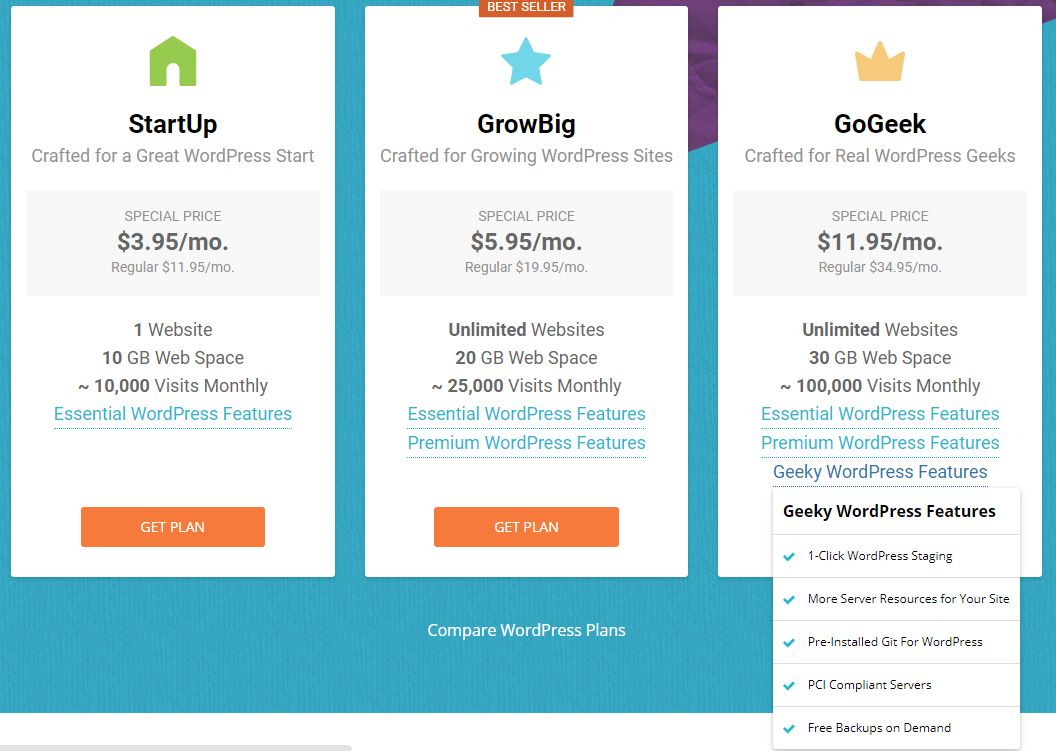
GoGeekで加えて WordPress用に事前にインストールされたGit(Pre-installed Git For WordPress)も提供されるとね。 時間が飛ぶときは、この機能もテストしてみたいですね。
※ 2019年3月28日アップデート: GrowBigも Staging 機能を使用できるように機能がアップグレードされました(参照).
SiteGroundでStaging機能を使用する
WordPress私Joomlaのサイトをリニューアルしたり更新したり、あるいは新しい機能をテストする前に、サイトをコピーして、 Staging 環境でテストすることができます。 テストが完了した後のライブサイトにプッシュ(Push)することもできます。
Staging ツールを利用するには、cPanelにログインし、 WordPress Tools> Staging 또는 Joomla Tools> Staging アイコンをクリックします。
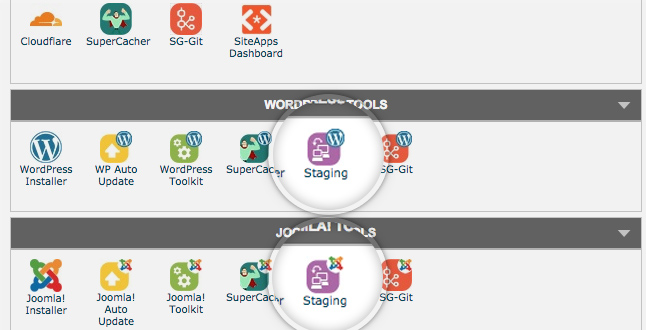
WordPressを使用している場合、 WordPress ツール セクションの 上演 アイコンをクリックします。
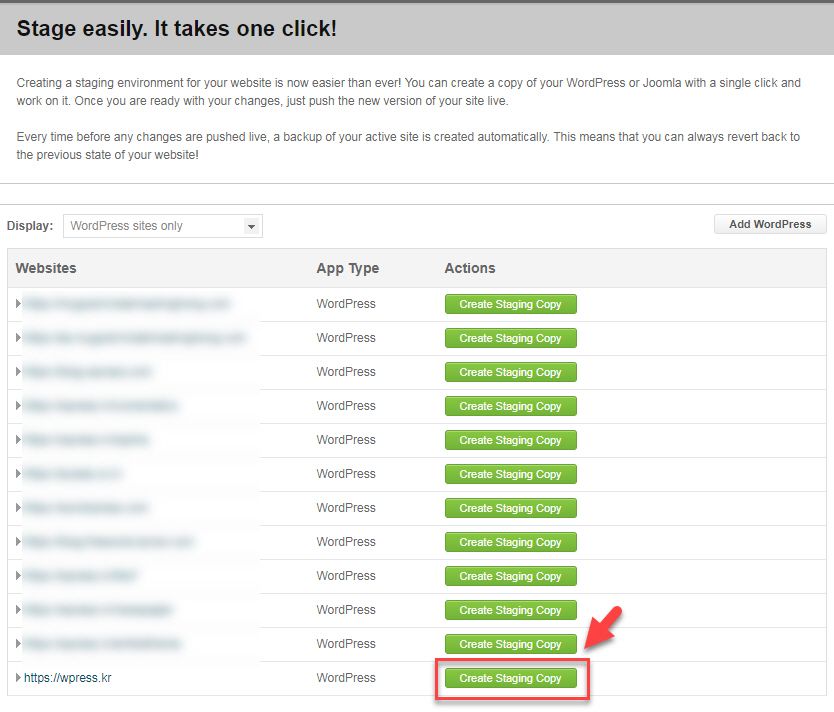
その後、上記の図のように設置された WordPressが表示されます。 新たに WordPressをインストールするには、 Add WordPressをクリックします。
Staging コピーを作成するサイトの右側にある "Create Staging Copy「」をクリックします。
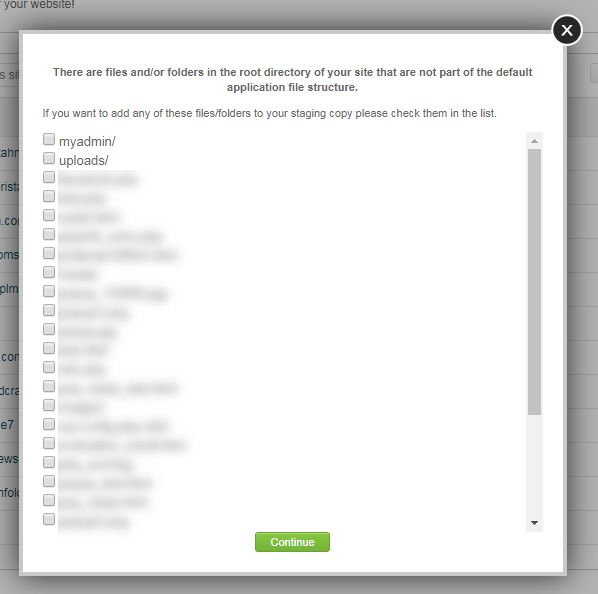
その WordPress サイトがインストールされてフォルダ内に WordPress サイトに関係のないファイルやフォルダがある場合は、そのようなファイルやフォルダを Staging コピーに含めるかを選択する画面が表示されます。 ファイルやフォルダを選択した後 Continueをクリックします。
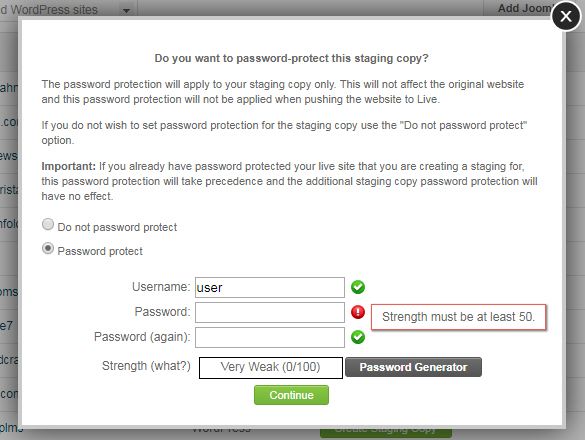
Staging Copyに誰でもアクセスできないように、ユーザー名とパスワードを指定することができます。 パスワードを指定しない場合は、 Do not password protectを選択します。
ユーザ名とパスワードを指定した後、 Continueをクリックすると、 Staging コピーが作成され、 Staging コピーを管理するページに移動します。
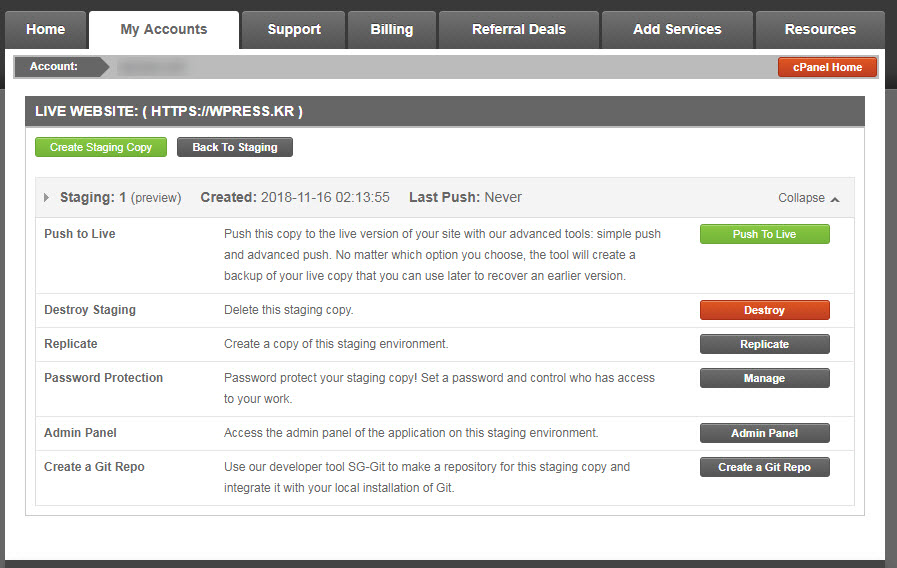
図のように、いくつかのオプションが提供されます。
- Push To Live - Staging コピーをサイトのライブバージョンに置き換えます。 しかし、実サイトのコピーがバックアップされるため、 Staging バージョンに交換した後に問題が発生した場合元に戻すことができます。
- Destroy Staging - Staging コピーを削除します。
- 複製する - 現在 Staging 環境をコピー/複製します。
- パスワード保護 - Staging コピーをパスワードで保護します。
- 管理パネル - 現在 Staging 環境で WordPressの管理者パネルにアクセスします。
- Create a Git Repo - SiteGroundのSG-Gitツールを使用して、この Staging コピーのRepository(リポジトリ、リポジトリ)を作成しGitのローカルインストール本と統合します。
Staging 環境で複製した WordPressに接続するには、 管理パネルをクリックします。
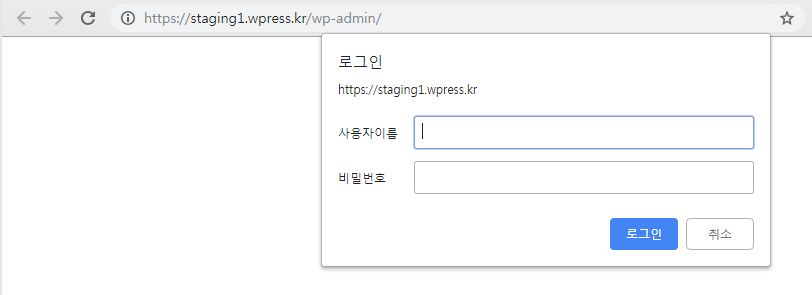
図のようにサブドメインを利用して、 Staging コピーが作られています。 パスワードを指定した場合、ユーザー名とパスワードを入力すると、 WordPress 管理者のログインページが表示されます。
管理者としてログインした後に必要な操作を実行することができます。 リニューアル作業や更新操作、あるいは変更が完了した後は、 Push To Live ボタンをクリックして、実サイトへのプッシュ(Push)したり、 Destroy Stagingを選択してコピーを削除することができます。
Staging コピーをライブサイトにアップロードもサイトに問題がある場合、以前のサイトに復元することができます。 詳細については、次の記事を参照してください。
最後に、
先月にStaging / SG-Gitの機能の文を一度作成してくれという要請があったが、時間がないという言い訳に持ち越さ織田が今日Staging機能をテストしてみました。 SG-Git機能は近いうちに時間を割いて、一度テストしてみましょう。
SiteGroundでStagingコピーを実行サイトにプッシュした後に問題が発生した場合、バックアップ/復元機能を使用して、昨日の日付に戻す方法も使用することができるようになります。


私 SiteGroundを使用してぴったり現在必要な情報を投稿いただきありがとうございます。
現在肉ホスティングサーバーを使用しており、サイトが古くなって、新しいホームページを作成しようとします。 エージェントは、 Staging 機能を紹介してくれました。
しかし、現在のサイトの容量が29ギガバイトほどされ使用できる容量が11ギガバイト程度です。 だから Staging コピーできませんでした...
エージェントはアップグレードするか、不要なファイルを削除するように求めていますが、私がコンピュータの専門家ではないので、不要なファイルは不明でアップグレードすると、クラウドホスティングからビジネス向けに進む必要があるため、コストが月に200ドルに上がります。
アップグレードするのがよいでしょう? それとも、他の良い方法があるでしょう?
こんにちは、イムフイソン様。 SiteGroundの場合、昨年の韓国をはじめとする多数のアジア諸国での新規加入を受けずいて、既存の顧客には、引き続きサービスを利用することができますが、価格が結構印象ました。
https://avada.tistory.com/2045
現在の状況で、容量不足のために Staging サービスを利用することができない場合は、不要なファイルを検索して削除する作業をしなければならないようです。
WordPressを運営するなら、バックアップファイルがある場合は、PCにダウンロードして、削除することができます。 サイトの規模が大きい場合、バックアップファイルサイズも結構大きいものです。